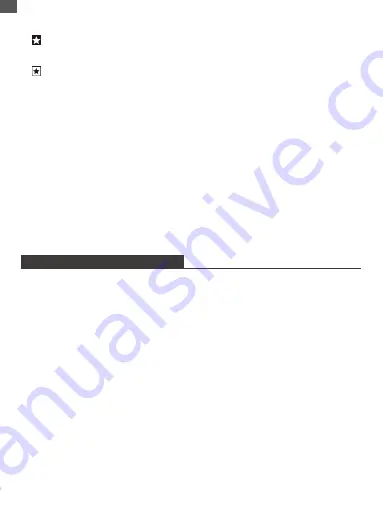
ブックマーク
1.
ブックマークを追加するには、任意の
Web
ページをタップします。 その後、
「
OK
」
をタ
ップして
Web
サイトを保存または名前変更します。
2.
タップして、ブックマークしたサイト、保存したページ、閲覧履歴を表示します。
3.
ブックマークを削除するには、ブックマークページに移動し、削除したいブックマークを
タップ&ホールドします。
「ブックマークを削除」をタップしてください。 削除確認ウィン
ドウで、
[OK]
をタップします。
クッキー
ナビゲーション中に
Web
サイトによってデバイスに保存された
Cookie
には、サイト固有の
情報が含まれています。 また、適切に管理されていないとセキュリティ上のリスクが生じ
る可能性がある個人情報(ユーザー名やパスワードなど)を含めることもできます。 いつ
でもこのデバイスからこれらのクッキーをクリアすることができます。 [ホーム]
Web
ペー
ジに移動し、[設定] - [プライバシー] - すべての
Cookie
データを消去します。
BLUETOOTH
デバイス接続方法
Bluetooth
をオンにする
デバイス間でファイルを転送する前に、デバイスを別のデバイスとペアリングする必要が
あります。 [設定]で[接続されたデバイス-接続設定-
Bluetooth-ON
]をタップすると、
Bluetooth
インジケーターがステータスバーに表示されます。 近くの利用可能なデバイス
の検索を開始します。 再スキャンが必要な場合は、右上隅のメニューをタップし、
「更新」
をタップします。
スキャン装置
スキャンした後、範囲内のすべての利用可能な
Bluetooth
デバイスのリストがあります。
ペアリングしたいデバイスがリストに表示されていない場合は、他のデバイスの電源が
入っていて、検出可能に設定されていることを確認してください。
Bluetooth
デバイスとのペアリング
ペアリングしたい
Bluetooth
機器の名前をタップします。 ターゲットデバイスに
「
Bluetooth
ペアリングリクエスト」ダイアログが表示されます。
「ペアリング」をタップする
と、ペアリングされたデバイスが表示されます。
JP
01
02
03
04
05
06
07
08
09
10
11
12
13
14
15
16
17
18
19
20
21
22
23
24
25
26
27
28
29
30
31
32
33
34
35
36
37
38
39
40
41
42
43
44
45
46
47
48
49
50
51
52
53
54
55
56
57
58
59
60
61
62
63
64
65
66
67
68
69
70
71
72
73
74
75
76
77
78
79
80
81
82
83
84
85
86
87
88
89
90
Summary of Contents for KidzPad Y88X 10
Page 1: ...K i d z P a d T a b l e t Y88X 10 V1 1...
Page 2: ...01 15 English 16 30 Deutsch 31 45 Espa ol 46 60 Fran ais 61 75 Italiano 76 90...
Page 78: ...77 78 79 82 83 Wi 83 85 Bluetooth 86 87 88 89 90 76 JP...
Page 80: ...2 3 4 1 9 10 7 6 8 5 Micro HDMI USB USB Micro SD microSD 1 2 3 4 5 6 7 8 9 10 JP 78...
Page 81: ...LCD 1 2 1 1 30 JP 79...
Page 82: ...setting system language input language add a language 1 2 PIN PIN JP 80...
Page 83: ...9 13 AM PIN JP 81...
Page 84: ...JP 82...
Page 85: ...Wi Wi Wi Wi Wi 1 Wi a b c 1 2 3 OS OS JP 83...
Page 87: ...Wi Wi Wi SSID Wi Wi URL Web Web JP 85...
Page 89: ...1 USB USB 2 0 USB 2 0 2 USB USB PIN JP 87...
Page 91: ...8 5 5 USB 5V 2A 1 30 20 8 2 30 3 4 PC USB PC 5 Wi Wi Wi 2 JP 89...





































